Jak naprawić błędy Ndu.sys w systemie Windows 10?
- Zmień nazwę folderu Ndu.sys
- Zainstaluj najnowsze sterowniki karty sieciowej
- Przywróć poprzednią wersję systemu operacyjnego
- Sprawdź aktualizacje
- Użyj innego połączenia internetowego
- Zresetuj system Windows 10
- Uruchom narzędzie do rozwiązywania problemów BSOD
- Wyczyść instalację systemu Windows 10
Czy zainstalowałeś najnowszą wersję systemu operacyjnego Windows 10, aby zobaczyć, jak to działa? Niestety, niektórzy użytkownicy napotkali pewne problemy po drodze Błąd Ndu.sys. Jest to z pewnością jeden z najczęstszych i nie tak prostych błędów, które można uzyskać w systemie Windows 10. Zapewniamy, że po wykonaniu kroków wymienionych w tym samouczku naprawić błędy Ndu.sys w systemie Windows 10 i kontynuuj testowanie nowego systemu operacyjnego.
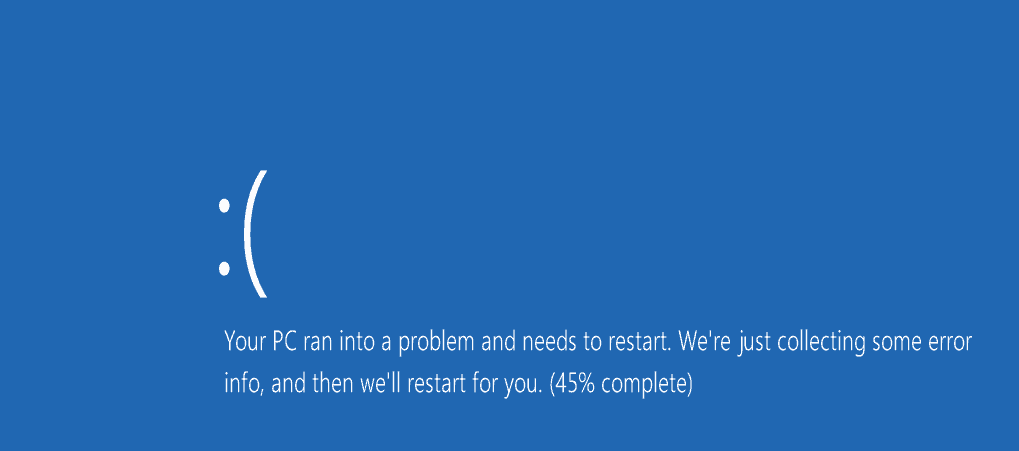
Błąd „sterownik irql nie mniejszy lub równy (ndu.sys)” pochodzi z tradycyjnym niebieskim ekranem. Oznacza to, że jeśli dostaniesz go podczas użytkowania, tak naprawdę nie zniknie, dopóki nie uruchomisz ponownie systemu operacyjnego, a nawet wtedy może pojawić się losowo po kilku minutach. Ten komunikat o błędzie jest spowodowany niezgodnymi sterownikami sprzętowymi, a ściślej sterownikiem karty sieci bezprzewodowej.
ROZWIĄZANE: Błąd niebieskiego ekranu śmierci Ndu.sys
1. Zmień nazwę folderu Ndu.sys
- Otwórz ikonę „Mój komputer”, klikając ją dwukrotnie lub przechodząc do menu Start i klikając stamtąd lewym przyciskiem myszy.
- Kliknij dwukrotnie, aby przejść do partycji „C: /” lub dowolnej partycji, na której zainstalowano podgląd techniczny systemu Windows 10.
- Kliknij dwukrotnie folder „Windows”, aby go otworzyć.
- Teraz wyszukaj plik „System32” w folderze „Windows” i kliknij go dwukrotnie, aby otworzyć.
- Teraz przejdź do folderu „System32”, poszukaj folderu „drivers” i kliknij go dwukrotnie, aby otworzyć.
- Po przejściu do folderu „Drivers” musisz poszukać pliku „Ndu.sys”.

- Kliknij prawym przyciskiem myszy plik „Ndu.sys”, a następnie kliknij lewym przyciskiem myszy lub wybierz opcję „Zmień nazwę” z menu, które się pojawi.
- Nazwij „Ndu.sys” jako „Ndu.sys11” lub dowolną inną nazwę, ale pamiętaj, aby zmienić nazwę i zapamiętać ją.
Uwaga: Jeśli nie możesz zmienić nazwy pliku, musisz zalogować się na swoje konto administratora lub po prostu zmienić uprawnienia administratora tego pliku. - Otwórz ponownie partycję „C:”, na której jest zainstalowany system Windows 10.
- Wyszukaj tym razem na partycji „C:” folder „Windows.old”, ponieważ powinien to być stary system operacyjny Windows, z którego zaktualizowano system.
- Otwórz ponownie folder „System32”, który masz w folderze „Windows.old”.
- Teraz znajdź i kliknij dwukrotnie, aby otworzyć folder „sterowniki”.
- Wyszukaj w folderze „drivers” plik „Ndu.sys”.
- Kliknij go prawym przyciskiem myszy i wybierz opcję „Kopiuj”.
- Teraz wklej go w folderze „drivers” wersji Windows 10.
- Zamknij otwarte okna.
- Uruchom ponownie komputer z systemem Windows 10.
- Sprawdź, czy nadal masz ten sam niebieski ekran śmierci z błędem Ndu.sys, ale jestem pewien, że od tej pory nie będziesz mieć z nim więcej problemów.
2. Zainstaluj najnowsze sterowniki karty sieciowej
- Przejdź do strony producenta karty sieciowej.
- Wyszukaj najnowszą wersję sterowników zgodnych z najnowszą wersją systemu operacyjnego Windows 10.
- Pobierz i zainstaluj sterowniki.
- Uruchom ponownie system Windows 10 i sprawdź, czy nadal występuje ten sam problem.
Polecamy również to narzędzie innej firmy (w 100% bezpieczne i przetestowane przez nas) do automatycznego pobierania nieaktualnych sterowników na komputer.
3. Przywróć poprzednią wersję systemu operacyjnego
Jeśli powyższe metody nie rozwiązały problemu, sugeruję przywrócenie poprzedniej wersji systemu Windows 10 OS lub wersji kompilacji systemu Windows 10, jeśli jesteś niejawnym testerem.
4. Sprawdź dostępność aktualizacji
- Kliknij lewym przyciskiem myszy lub naciśnij ikonę „Internet Explorer” w dolnej części ekranu.
- Wpisz następujący tekst w pasku adresu przeglądarki Internet Explorer, który znajduje się w górnej części okna: „http://update.microsoft.com”
- Naciśnij przycisk „Enter” na klawiaturze.
- Powinien poprosić Cię o sprawdzenie systemu. W takim przypadku należy kliknąć lewym przyciskiem myszy lub nacisnąć przycisk „Tak”, aby kontynuować.
- Następne okno, które się pojawi, sprawdzi dostępność dostępnych aktualizacji w systemie.
- Postępuj zgodnie z instrukcjami wyświetlanymi na ekranie, aby zainstalować najnowsze aktualizacje systemu Windows 10.
- Uruchom ponownie system i sprawdź ponownie, czy pojawia się niebieski ekran Ndu.sys.
5. Użyj innego połączenia internetowego
- Jeśli używasz przewodowego połączenia internetowego na komputerze z systemem Windows 10, spróbuj przełączyć go na Wireless i sprawdź, czy nadal pojawia się ten sam komunikat o błędzie.
- Jeśli korzystasz z bezprzewodowego połączenia internetowego, postępuj odwrotnie i przełącz się na przewodowe połączenie internetowe, aby sprawdzić, czy nadal pojawia się ten komunikat o błędzie.
6. Zresetuj system Windows 10
Inną metodą, której można użyć do naprawienia błędów Ndu.sys, jest odświeżanie systemu Windows 10. Po kliknięciu przycisku Odśwież system operacyjny usunie oprogramowanie zewnętrzne zainstalowane na twoim komputerze. Jednak nadal zachowa wszystkie twoje osobiste pliki i ustawienia.
- Przejdź do Ustawienia> Aktualizacja Bezpieczeństwo> Rozwiązywanie problemów.
- Wybierz Resetuj ten komputer.
- W nowo otwartym oknie wybierz „Zachowaj moje pliki”.


- Wybierz wersję systemu Windows, którą chcesz odświeżyć> kliknij przycisk Resetuj.
- Poczekaj na zakończenie procesu. Może to potrwać kilka minut, w zależności od liczby oprogramowania zainstalowanego na twoim komputerze.
7. Uruchom narzędzie do rozwiązywania problemów BSOD
Błędy BSOD są dość częste w systemie Windows 10. Z tego powodu firma Microsoft dodała wbudowane narzędzie do rozwiązywania problemów z BSOD na stronie ustawień systemu Windows 10. Aby uruchomić to narzędzie, wybierz Ustawienia> Aktualizacja Bezpieczeństwo> Rozwiązywanie problemów> wybierz i uruchom narzędzie do rozwiązywania problemów z niebieskim ekranem.

8. Czysta instalacja systemu Windows 10
Jeśli nic nie działało, wykonanie czystej reinstalacji jest prawie ostatnią metodą. Rozpocznij od zera pozwala pozbyć się wszystkich elementów, które spowodowały błędy Ndu.sys i naprawić problem na dobre.
Tak więc, jeśli chcesz wyczyścić instalację systemu Windows 10, potrzebujesz dysku instalacyjnego lub DVD i dużo cierpliwości. Cały proces trwa zwykle godzinę lub dwie. Oto kroki, które należy wykonać:
- Pobierz narzędzie Media Creation na alternatywny komputer.
- Włóż czystą płytę DVD lub zgodny napęd flash USB (4 GB lub więcej).
- Uruchom narzędzie do tworzenia multimediów.
- Przejdź do Utwórz nośnik instalacyjny (dysk flash USB, DVD lub plik ISO) dla innego komputera> kliknij Dalej.
- Dostosuj ustawienia> wybierz wersję systemu operacyjnego, którą chcesz zainstalować.
- Wybierz napęd flash USB lub ISO w zależności od wybranego nośnika> kliknij Dalej.
- Nagraj pliki na dysk DVD lub utwórz startowy dysk USB> Uruchom ponownie komputer.
- Naciśnij F10, F11, F12, aby otworzyć menu rozruchu.
- Wybierz dysk flash USB lub DVD-ROM jako podstawowe urządzenie rozruchowe> naciśnij dowolny klawisz, aby uruchomić komputer.
- Wybierz Zaawansowane i sformatuj partycję systemową.
- Wybierz i rozpocznij instalację.
Jeśli nie chcesz wykonać wszystkich powyższych kroków, aby wyczyścić instalację systemu Windows 10, możesz użyć narzędzia Windows Refresh Tool, aby wykonać zadanie.
Mamy nadzieję, że te rozwiązania pomogły w uruchomieniu sieci do czasu wydania przez Microsoft poprawki dotyczącej tego problemu.
To wszystko, co musisz zrobić, aby naprawić komunikat o błędzie Ndu.sys w systemie Windows 10. Ponadto, jeśli potrzebujesz dalszej pomocy z tym problemem, daj nam znać, zamieszczając komentarz w komentarzach poniżej.

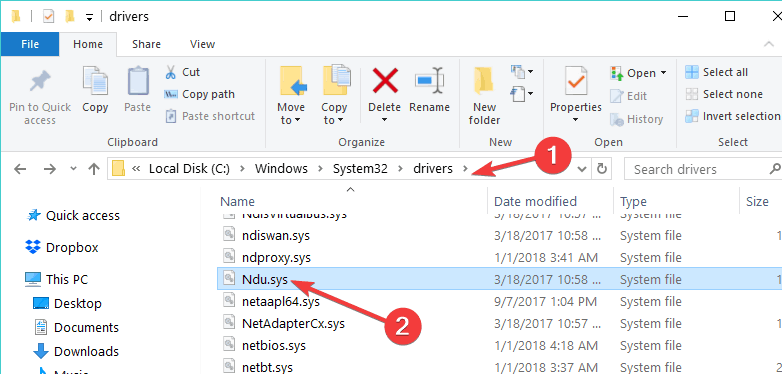


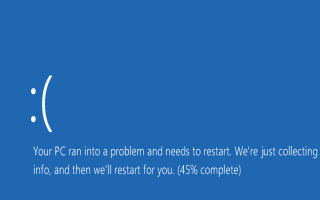
![Usługa Hamachi zatrzymana w systemie Windows 10 [GWARANCJA NAPRAWY]](https://pogotowie-komputerowe.org.pl/wp-content/cache/thumb/85/601b73ef8012c85_150x95.png)


